Python 100Days Challenge Day2
Pythonの環境構築時に使ったバージョン管理方法をメモ。
Anacondaが商用目的での利用で有料化されてしまったので、Macbookで環境を作るならpyenvが一番いい気がする。
pyenvでバージョン管理
- 複数バージョンのPythonを簡単に切り替えることができる
~/.pyenv下に配置されている
インストール方法はこちらを参照。
https://github.com/pyenv/pyenv-installer
作業環境
- MacOS Ventura 13.6.1
- チップ:Apple M2
- zsh(bashでもほぼ変わらないはず)
環境構築手順
下記コマンドをたたく
$ curl -L https://raw.githubusercontent.com/pyenv/pyenv-installer/master/bin/pyenv-installer | zshもしHomebrewがインストールされていたら下記でもOK
brew install pyenv.zshrcに以下設定を書く
export PYENV_ROOT="$HOME/.pyenv"
export PATH="$PYENV_ROOT/bin:$PATH"
eval "$(pyenv init -)"更新を忘れずに。
pyenvが動くかどうか確認
pyenv -v
> pyenv 2.3.25-6-g91002438このような値が返ってきたらOK。
インストールしたpythonのバージョンを確認
pyenv versionsなぜかpython —versionだとエラーになる。(2024年7月現在)
おそらくこれはpythonをつかうディレクトリ内のバージョン確認方法だと思われる。
pyenv -vでpyenv自体のバージョンを確認するので紛らわしいけどしゃーなし。
今回はPythonのバージョン管理をするだけ。ディレクトリとかは特になし。
特定のディレクトリ内のみバージョンを切り替える
pyenv local ***********で特定のバージョンを指定する。
pyenv localを実行すると、実行したcurrent directoryに.python-versionというファイルが作成されてバージョンを切り替えることができる。(らしい)
global設定よりも優先されるとても便利な管理方法。
pyenvでインストールしたPythonをuninstallする
pyenv uninstall *.*.**にはバージョンの数字を入れること。
あとがき
そろそろsonomaへアップデートしよう。
sonoma登場当初、諸々生じていた開発関連の問題も解消されつつありそうなのでいいタイミング。
pyenv中々使いやすそう。
Memo on programming by Tomo.
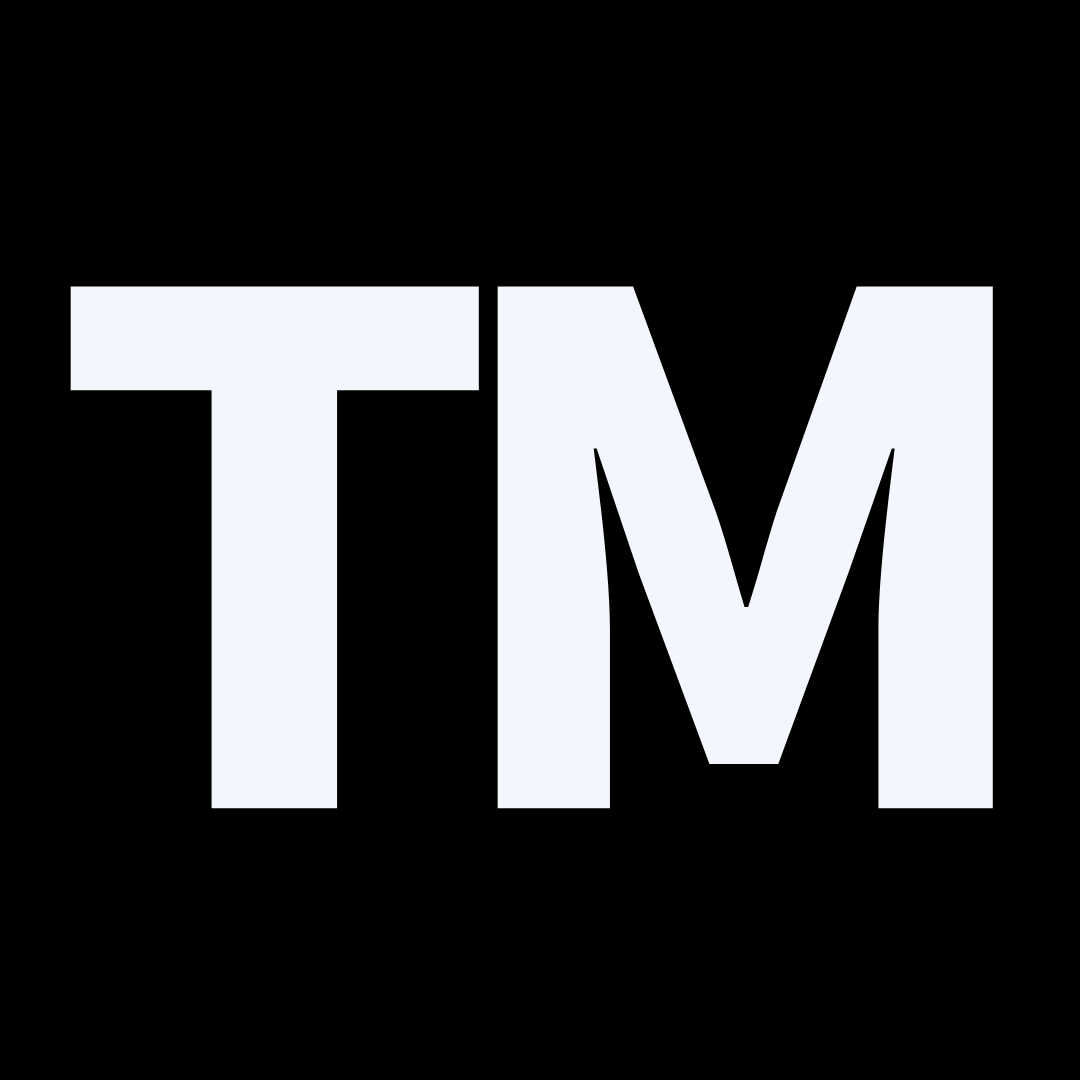 TomoMemo.dev
TomoMemo.dev